Come creare immagini condivisibili sui social media: 3 potenti strumenti: Social Media Examiner
Strumenti Di Social Media / / September 26, 2020
 Includete immagini condivisibili con i vostri articoli e aggiornamenti?
Includete immagini condivisibili con i vostri articoli e aggiornamenti?
Puoi crearli da solo o pensi di non avere capacità di progettazione?
Non ha senso assumere un grafico ogni volta che hai bisogno di un'immagine.
In questo articolo ti mostrerò tre strumenti di progettazione online per creare immagini condivisibili, non sono necessarie competenze di progettazione formale.

# 1: crea immagini riutilizzabili con livelli
Canva è un strumento online costruito da designer che avevano in mente non designer. Quando apri il tuo account, Canva offre un rapido tutorial e cinque sfide iniziali per iniziare. Puoi anche controllare gli altri tutorial di progettazione sulla home page, ognuno richiede circa tre minuti.
Questo particolare strumento di progettazione è una scelta eccellente se lo desideri creare un modello e quindi cambiare lo sfondo, il testo o altri elementi secondo necessità. E poiché Canva salva il tuo lavoro su più livelli, puoi tornare indietro e apportare modifiche ore, giorni o mesi dopo.
Se hai bisogno di ispirazione per una nuova immagine, dai un'occhiata a Scelti dall'editor di Canva nella home page. Quando vai, non preoccuparti di commettere errori. Canva lo rende facile sperimentare e cambiare le cose mentre procedi. Quando hai finito, puoi salva il tuo lavoro direttamente sulla tua home page.
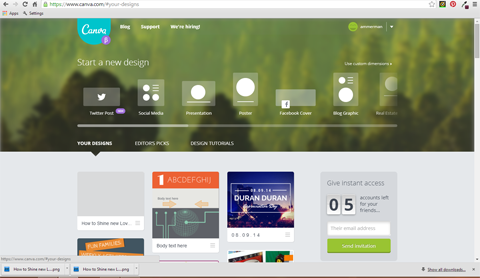
Troverai molta flessibilità con Canva. Offrono opzioni gratuite ea pagamento per sfondi, icone e immagini o, come con la maggior parte degli strumenti di progettazione, puoi caricare le tue immagini.
Le opzioni a pagamento di Canva sono solo $ 1. Una volta acquistati, sono disponibili solo per 24 ore e per un solo progetto. Le foto economiche di Canva fanno risparmiare molto tempo e possono fare la differenza tra stupore e stupore.
Per trovare un'immagine, fai clic nella casella di ricerca e scegli il tipo di immagine che stai cercando. Ad esempio, per trovare l'icona di Twitter in basso, ho scelto Pulsanti e ho cercato Twitter. Se stai scrivendo un articolo su Pinterest e crei la tua immagine in Canva, puoi cercare "Pinterest" e otterrai altre opzioni per le icone.
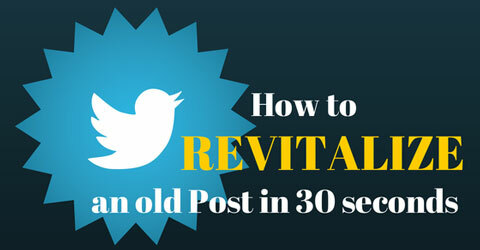
Voglio cambiare il colore di qualcosa... il tuo testo, forse? Fare clic sul testo e quindi sui cerchi di colore per cambiare facilmente i colori. Canva non dispone di un selettore di colori (un contagocce per selezionare i colori già presenti nell'immagine), ma hanno una ruota dei colori sotto il segno +.
La cosa che preferisco del colore Canva è che salva i tuoi colori recenti, il che è utile quando sai che utilizzerai spesso i colori della tua azienda.
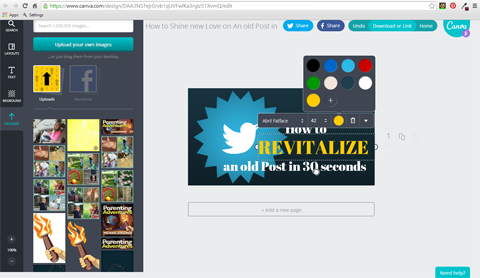
Come ogni nuovo strumento per te, c'è una curva di apprendimento, ma la superi abbastanza rapidamente. Una volta che ti sarai abituato, troverai il processo Canva che funziona meglio per te.
io usa Canva quando collaboro a un'immagine o creo un modello, riutilizzerò. Uso Canva anche per le loro fantastiche foto e la struttura di base.
# 2: aggiungi interesse per i caratteri
PicMonkey è noto per la sua interfaccia divertente e intuitiva e per la sua vasta collezione di caratteri. Questo strumento è gratuito, ma se ottieni un account a pagamento puoi ottenere la versione senza pubblicità che include caratteri e layout premium.
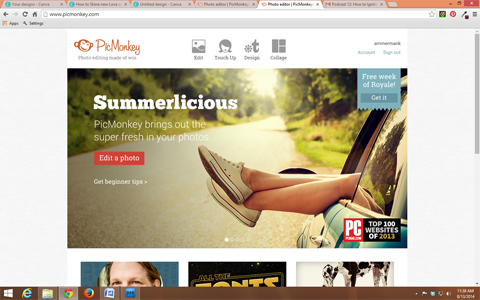
Per molte persone, la selezione di caratteri di PicMonkey è un'enorme attrazione. C'è anche un'opzione per aggiungere caratteri specializzati, il che significa che se la tua azienda utilizza un carattere specifico, puoi caricarlo e utilizzarlo in PicMonkey.
Con PicMonkey, cambiare i colori dello sfondo e del testo è un gioco da ragazzi. Puoi scegli un colore specifico se conosci il codice esadecimale, usa il selettore di colori o usa lo strumento contagocce seleziona un colore direttamente dalla tua immagine.
Ricevi la formazione sul marketing di YouTube - Online!

Vuoi migliorare il tuo coinvolgimento e le tue vendite con YouTube? Quindi unisciti al più grande e migliore raduno di esperti di marketing di YouTube mentre condividono le loro strategie comprovate. Riceverai istruzioni dettagliate in tempo reale incentrate su Strategia di YouTube, creazione di video e annunci di YouTube. Diventa l'eroe del marketing di YouTube per la tua azienda e i tuoi clienti mentre implementi strategie che ottengono risultati comprovati. Questo è un evento di formazione online dal vivo dei tuoi amici su Social Media Examiner.
CLICCA QUI PER I DETTAGLI - I SALDI FINISCONO IL 22 SETTEMBRE!Nell'esempio seguente ho usato lo strumento contagocce per duplicare il colore del liquido e ho usato quel colore per la riga centrale del testo.
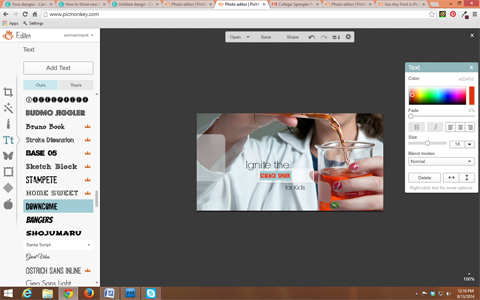
PicMonkey semplifica la prova di caratteri e colori, ma di solito è una buona idea attenersi a uno o due caratteri e da uno a tre colori per l'immagine complessiva.
Ci possono essere momenti in cui è necessario creare un'immagine e fare duplicati di diverse dimensioni. Nessun problema. Puoi aprire un'altra scheda per PicMonkey e semplicemente copiare e incollare il testo dall'immagine originale alla nuova immagine nella nuova scheda. PicMonkey copia i colori e i caratteri, consentendoti di ricreare rapidamente un'altra immagine e puoi ridimensionarla come preferisci.
La rovina di PicMonkey è che devi farlo salva il tuo lavoro sul tuo computer. Quando chiudi il tuo lavoro in PicMonkey, è andato per sempre! Se carichi e apri la tua immagine salvata in PicMonkey, questa verrà appiattita, il che significa che non puoi cambiare colori, caratteri o spostare il testo.
Quando salvi l'immagine sul tuo computer puoi assegnare un nome al file, scegli .jpg o .png, imposta la qualità e ridimensiona secondo necessità.
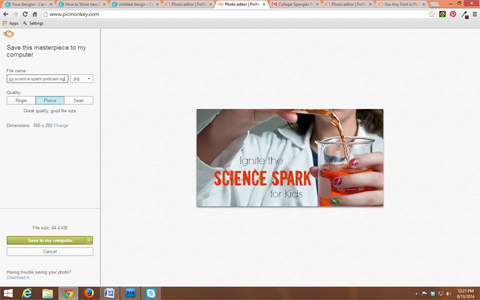
Pochi possono resistere al richiamo della libreria di font di PicMonkey e molti adorano la velocità dell'interfaccia.
io usa PicMonkey quando realizzo immagini una tantum, lavoro da solo o utilizzo la mia fotografia.
# 3: crea immagini rapide su dispositivi mobili
WordSwag è solo per dispositivi mobili strumento perfetto per fare preventivi veloci.
Puoi carica la tua immagine della fotocamera o usa i loro sfondi impostati. In ogni caso, gli sfondi sono facili da sostituire in seguito, quindi vai avanti e sperimenta. Uso spesso la libreria di foto di WordSwag, ma è piuttosto limitata.
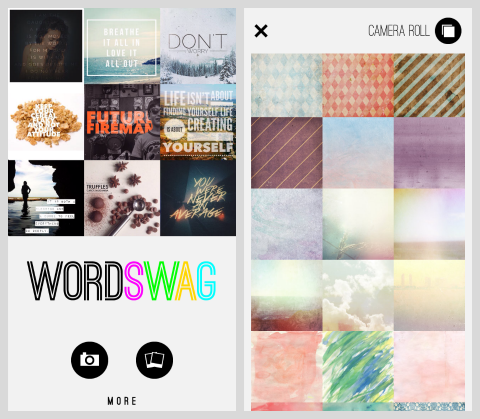
Dopo di te scegli il tuo sfondo, Puoi Aggiungi testo. Puoi usa preventivi predefiniti o seleziona Personalizzato dal menu e creane uno tuo.
Per aggiungere testo, toccare due volte al centro dell'immagine per visualizzare la casella di testo. io di solito disattivare l'opzione Interruzione riga automatica così posso scegliere come va a capo il mio testo. Puoi crea le tue interruzioni di riga toccando il pulsante Invio.
Nell'esempio seguente puoi vedere dove ho spostato la parola "altri" sulla riga successiva perché desidero che quella parola inizi la seconda riga di testo.
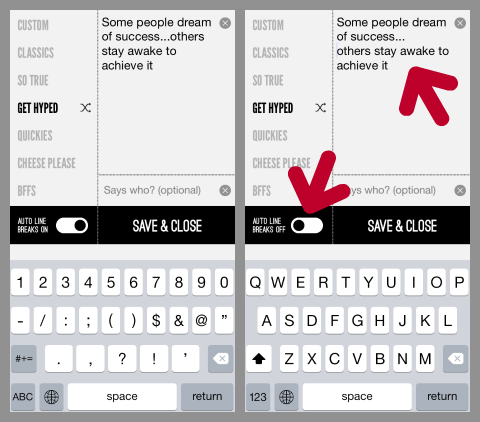
Quando hai finito, fai clic su Salva e chiudi per passare al colore, allo stile e alla trasparenza del testo. Il divertimento inizia davvero quando tu scorri e fai clic su diversi stili di carattere! Se hai mai manipolato manualmente i layout del testo, apprezzerai questa funzione!
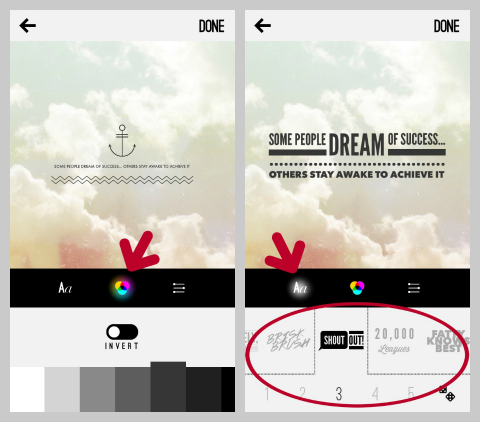
Quando tutto è pronto per andare, fare clic su Fine e avrai la possibilità di condividi la tua immagine su Facebook e Twitter proprio allora e là. Puoi anche Invia l'immagine via e-mail a te stesso o salvala e scaricala nel tuo pianificatore sociale per pubblicare in un secondo momento.
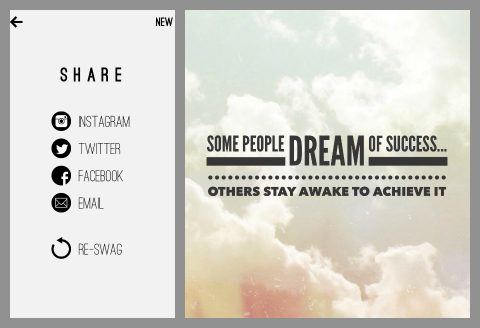
Se decidi di apportare modifiche al tuo WordSwag corrente, fai clic sulla freccia indietro e apporta le modifiche. Dovresti sapere, tuttavia, che WordSwag contiene solo un'immagine e i suoi livelli alla volta. Una volta che inizi a lavorare su una nuova immagine, quella vecchia non c'è più.
Avvolgendo
Che tu abbia o meno un background nel design, Canva, PicMonkey e WordSwag sono strumenti utili che ti consentono di creare e condividere rapidamente immagini sui social media. Non devi seguire un corso universitario o guardare lunghi tutorial su YouTube per capire come usarli. Basta scavare e sperimentare.
Cosa ne pensi? Realizzi le tue immagini sui social media? Hai usato qualcuno di questi strumenti? Ci piacerebbe sentire cosa hai da dire. Per favore lascia i tuoi commenti qui sotto.
NOTA DELL'EDITORE: questo articolo è stato modificato per riflettere il fatto che WordSwag è ora un'app a pagamento.



